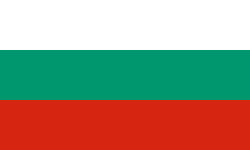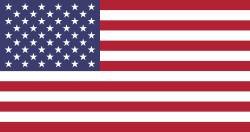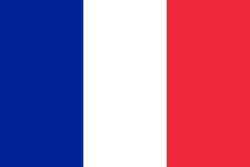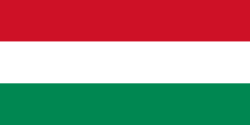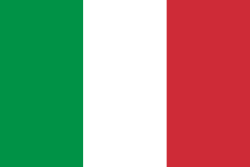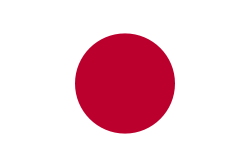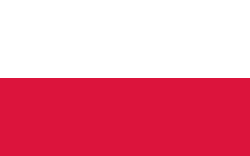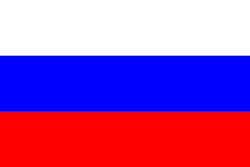Растерните изображения са съставени от пиксели и губят яснота при увеличаване. Векторните графики, от друга страна, се определят от математически форми и остават остри и ясни независимо от размера си. Ето защо векторните графики са предпочитани за печат и дизайнерска работа.
Ако разполагате само с един от типовете растерни файлове, като JPEG, TIFF, PNG, BMP и т.н., ще трябва да го конвертирате във векторна графика, преди да можете да споделите файла си за UV печат, лазерно маркиране и т.н.
Растерно изображение

Векторна графика
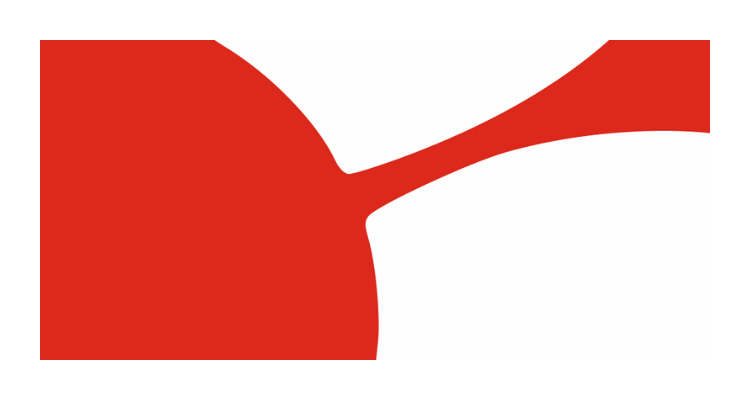
В това ръководство ще използваме Inkscape софтуер, за да конвертираме лесно растерни файлове във векторни графики. Inkscape е софтуер с отворен код и е напълно безплатен.
Защо се нуждаем от векторна графика?
Векторните файлове се определят от геометрични фигури и точни координати. Това позволява на нашите машини за визуален печат да обработват произведенията на изкуството с висока точност. Растерните файлове, от друга страна, са съставени от пиксели и в зависимост от резолюцията си губят острота и яснота по време на печат. Невъзможността на растерните файлове да създават точни линии на ръбовете при всякакъв размер намалява качеството на печат и води до загуба на детайли. Ето защо трябва да преобразувате проектите си във векторни графики, за да може процесът на печат да даде отлични резултати.
Да си изцапаме ръцете
1) Импортирайте растерния си чертеж
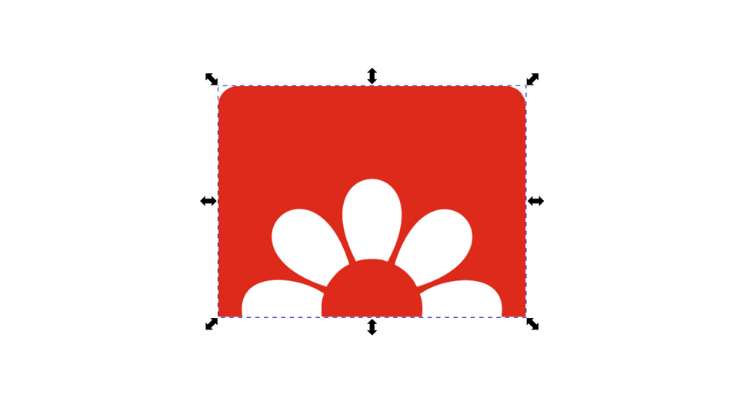
Създайте нов документ в Inkscape и импортирайте растерното си изображение.
Ако щракнете върху чертежа си с инструмента Node Tool, ще видите, че не са избрани никакви възли. Също така ще видите, че качеството на чертежа се влошава, когато го увеличите.
Тези проблеми ще бъдат решени, когато изпълните следните стъпки.
2) Векторизиране на битова карта
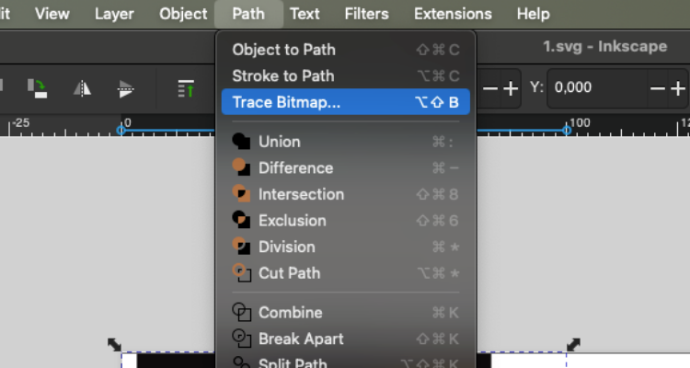
В менюто Path (Път), щракнете върху бутона Trace Bitmap.
В горната част на изскачащия прозорец ще видите няколко опции. Тъй като работим с многоцветна визуална картина, избираме Multicolor (Многоцветен). Ако работехме с черно-бяло изображение, щяхме да изберем опцията "Single Scan" ("Единично сканиране").
Под Режим на откриване, има четири опции. Нека да разгледаме как работят те:
Стъпки на яркост: Извършва черно-бяло проследяване, като използва нивата на яркост на пикселите в изображението.
Цветове: Проследява промените в цветовете в изображението въз основа на тях.
Сиви цветове: Проследява въз основа на разликите в контраста и яркостта, като свежда изображението до сиви тонове.
Автоматично проследяване (по-бавно): Извършва по-сложни операции по проследяване, като използва автоматичен алгоритъм за проследяване, но може да отнеме повече време от другите опции.
Тъй като нашето лого е цветно, нека изберем Цветове и да продължим с него.
Стойността, зададена като сканира, всъщност е броят на цветовете във векторната графика, която ще бъде създадена. Чрез промяна на тази стойност можете да получите резултат с повече или по-малко детайли. Поиграйте си малко с тази стойност, за да намерите най-добрата за вас.
Докоснете, за да Прилагане на за преобразуване на растерния дизайн във векторна графика.
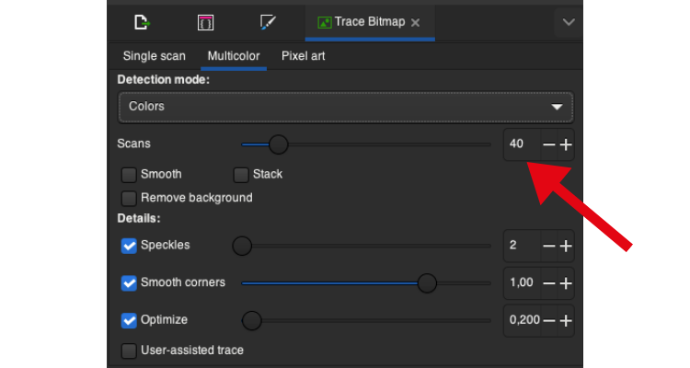
3) Опростяване
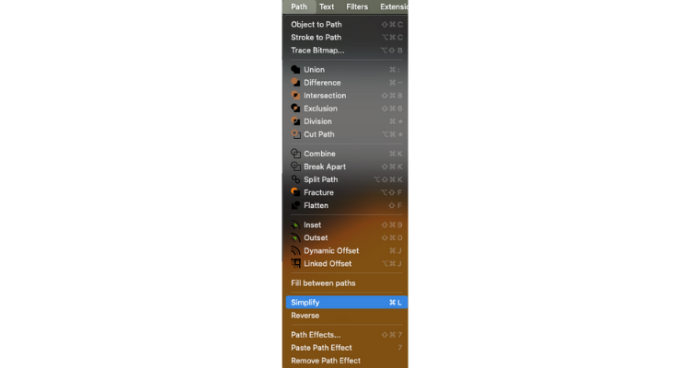
От областта Курсори изберете Node Tool (Инструмент за възли) отново.
Ако смятате, че конвертираното изображение има твърде много възли, Inkscape има решение и за този проблем.
Щракнете върху Simplify (Опростяване) в менюто Path (Път).
Ще видите, че броят на възлите намалява.
Следващото нещо, което ще направим, е да променим режима на показване. В менюто View>Display Mode (Изглед>Режим на показване) изберете Outline View. В този изглед можем ясно да видим възлите, които съставляват нашия чертеж.
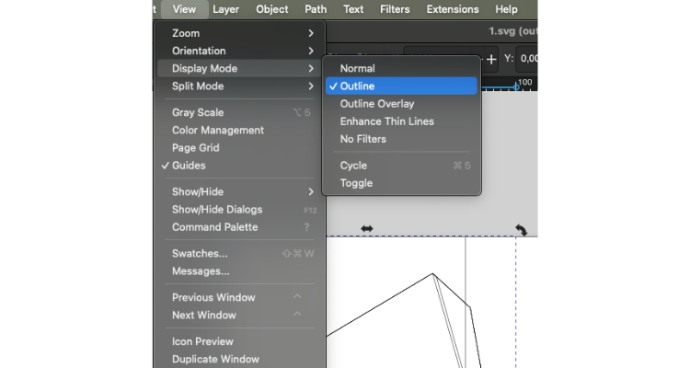
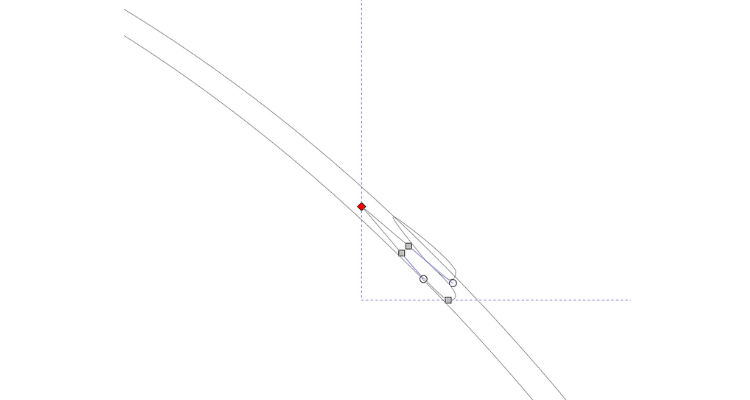
Дори и да сме изпълнили командата Simplify, може да са създадени ненужни форми, както е на изображението вляво.
От областта Курсори изберетеИнструмент за възли отново, след което щракнете върху тези допълнителни възли с курсора и ги изберете Изтрийте.
След като премахнете всички допълнителни възли, променете изгледа обратно на Normal (Нормален).
Поздравления. Успешно сте преобразували растерното си изображение във векторна графика.
Ще видите, че векторната ви графика не е пикселизирана, когато се приближите към нея.

Контролен списък преди полет
Не забравяйте да проверите следното, преди да ни изпратите вашия файл.
Файловият формат е един от приетите: .pdf, .svg, .ai, .cdr, .afdesign и .eps
✓ Дизайнът е векторен.
✓ Всички геометрии са затворени.
✓ Целият текст е преведен във форми.
✓ В дизайна е използвана цветова палитра CMYK.
✓ Дизайнът трябва да е в мащаб 1:1.